Cara Menginstal Adobe Flash Player 32 di Fedora Linux
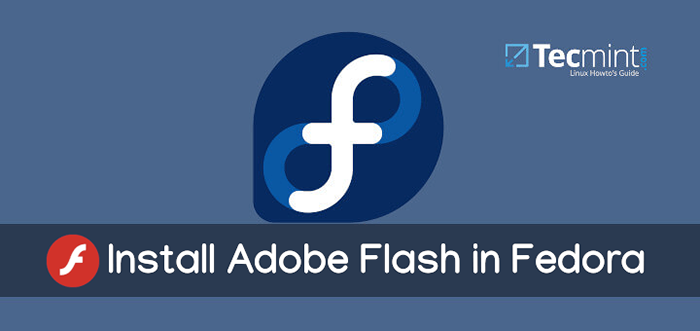
- 929
- 214
- Ian Parker
Adobe Flash adalah plug-in browser web yang digunakan untuk menampilkan halaman web interaktif, game online, dan untuk memutar konten video dan audio. Flash menampilkan teks, grafik vektor, dan grafik raster untuk menyediakan animasi, video game, dan aplikasi. Ini juga memungkinkan streaming audio dan video dan dapat menangkap input mouse, keyboard, mikrofon dan kamera.
Perhatikan bahwa flash plug-in Adobe tidak termasuk dalam fedora karena tidak gratis dan atau tidak perangkat lunak open source. Namun, Adobe melepaskan versi plug-in flash untuk fedora dan distribusi Linux utama lainnya menggunakan Firefox, Kromium, dan browser internet lainnya yang banyak digunakan.
Pengguna Google Chrome, tidak perlu menginstal Adobe Flash Player karena itu dibundel dengan versinya sendiri Npapi pra-install.
Di artikel ini, kami akan menjelaskan cara menginstal Adobe Flash Player 32 Menggunakan repositori yum adobe sendiri Fedora Linux.
Menginstal Adobe Yum Repository di Fedora Linux
Pertama perbarui atau tingkatkan Fedora Linux Indeks Paket Perangkat Lunak Menggunakan Perintah DNF berikut.
$ sudo dnf makeCache $ sudo dnf -y update $ sudo dnf -y upgrade [Opsional]
Selanjutnya, instal dan aktifkan resmi Repositori Adobe Yum pada Fedora Linux menggunakan perintah rpm berikut.
----------- Adobe Repository 64-bit x86_64 ----------- $ sudo rpm -ivh http: // linuxdownload.Adobe.com/adobe-release/adobe-rilis-x86_64-1.0-1.Noarch.RPM $ SUDO RPM --Import/etc/pki/rpm-gpg/rpm-gpg-key-adobe-linux ----------- Adobe Repository 32-bit x86 ----------- $ sudo rpm -ivh http: // linuxdownload.Adobe.com/adobe-rilis/adobe-rilis-I386-1.0-1.Noarch.RPM $ SUDO RPM --Import/etc/pki/rpm-gpg/rpm-gpg-key-adobe-linux
Output sampel
Mengambil http: // linuxdownload.Adobe.com/adobe-release/adobe-rilis-x86_64-1.0-1.Noarch.Peringatan RPM:/var/tmp/rpm-tmp.MBSSFS: Header V3 DSA/SHA1 Tanda tangan, ID kunci F6777C67: NoKey memverifikasi… ############################## 100%] Mempersiapkan… ################################ [100%] memperbarui / menginstal… 1: adobe- rilis-x86_64-1.0-1 ################################ [100%]
Menginstal Adobe Flash Player di Fedora Linux
Sekali Repositori Adobe Yum diinstal, Anda dapat melanjutkan lebih jauh untuk menginstal Adobe Flash pemain bersama dengan ketergantungannya menggunakan perintah berikut.
$ sudo dnf instal flash-plugin alsa-plugins-pulseaudio libcurl
Output sampel
Adobe Systems Incorporated 650 B/S | 1.Paket 9 KB 00:03 ALSA-PLUGIN-PULSEAUDIO-1.1.6-4.FC29.x86_64 sudah diinstal. Paket libcurl-7.61.1-2.FC29.x86_64 sudah diinstal. Ketergantungan diselesaikan. ==================================================== ==================================================== ===================================== Paket Versi Arch Repositori ukuran ========== ==================================================== ==================================================== ============================ Menginstal: Flash-Plugin X86_64 32.0.0.156-Rilis Adobe-Linux-X86_64 8.Ringkasan transaksi 6 m ================================================= ==================================================== ========================================== Instal 1 Paket Total Ukuran Unduh: 8.6 m Ukuran Terinstal: 20 m Apakah ini OK [Y/N]: Y Paket Pengunduhan: Flash-Player-NPAPI-32.0.0.156-rilis.x86_64.RPM 545 kb/s | 8.6 MB 00:16 --------------------------------------------- -------------------------------------------------- ------------------------------------------ Total 544 kb/s | 8.6 MB 00:16 Menjalankan Pemeriksaan Transaksi Transaksi Berhasil. Menjalankan uji transaksi uji transaksi berhasil. Menjalankan Transaksi Persiapan: 1/1 Diinstal: Flash-Plugin-32.0.0.156-rilis.X86_64 Menginstal: flash-plugin-32.0.0.156-rilis.x86_64 1/1 Menjalankan skrip: flash-plugin-32.0.0.156-rilis.x86_64 1/1 Diinstal: flash-plugin-32.0.0.156-rilis.x86_64 memverifikasi: flash-plugin-32.0.0.156-rilis.x86_64 1/1 Diinstal: flash-plugin-32.0.0.156-rilis.x86_64 Lengkap!
Verifikasi Adobe Flash Player di Fedora Linux
Restart browser web firefox Anda dan ketik Tentang: plugin di bilah alamat untuk memverifikasi plugin adobe flash seperti yang ditunjukkan.
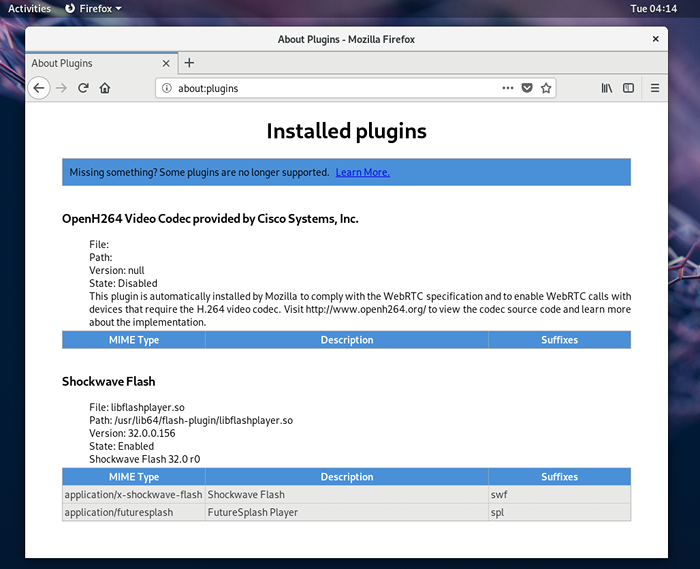 Verifikasi Plugin Adobe Flash di Fedora
Verifikasi Plugin Adobe Flash di Fedora Demikian pula, restart Google Chrome browser dan ketik chrome: // flash di bilah alamat untuk memverifikasi plugin adobe flash seperti yang ditunjukkan.
Untuk mengatur preferensi, luncurkan Adobe Flash Player jendela dari Kegiatan Menu di desktop Anda seperti yang ditunjukkan.
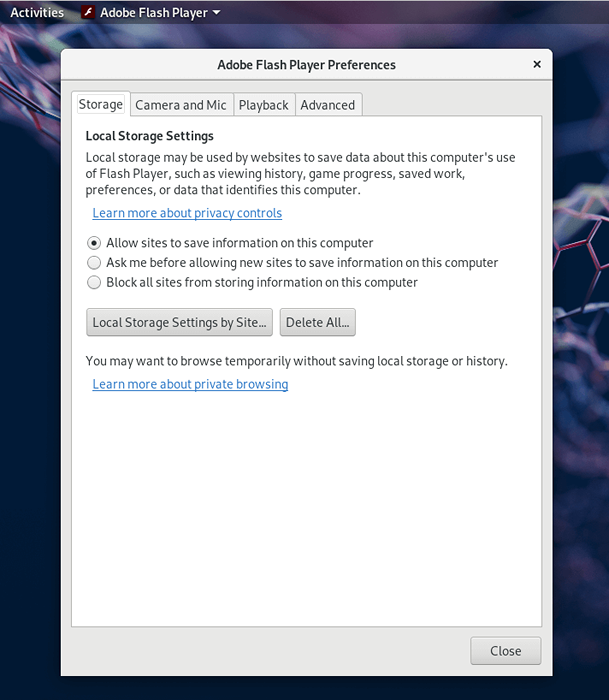 Preferensi Adobe Flash Player
Preferensi Adobe Flash Player Itu dia! Di artikel ini, kami telah menjelaskan cara menginstal Adobe Flash di Fedora Linux. Kami berharap semuanya bekerja dengan baik, jika tidak, hubungi kami melalui formulir umpan balik di bawah ini.
- « Melakukan.TXT - mengelola tugas TODO Anda dari Terminal Linux
- Cara menambahkan font baru di fedora »

